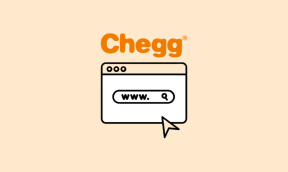Како лако надоградити свој иПхоне од 16 ГБ на иОС 9
Мисцелланеа / / November 29, 2021
Када изађе ново ажурирање иОС софтвера и покушате да га инсталирате, можда ћете открити да вашем иПхоне-у или иПад-у треба додатни слободан простор. Тако да на крају имате или да избришете апликације или видео записе један по један или једноставно морате да останете на старијој верзији иОС-а. Не плаши се. Не мора бити овако.

Разлог зашто је вашем иПхоне-у потребно толико слободног простора за инсталирање ажурирања је тај што се целокупно ажурирање софтвера прво мора преузети на телефон. Када инсталирате ново ажурирање, пошто је стари софтвер уклоњен, добијате скоро сав простор назад.
Међутим, пошто многи људи то не знају, мисле да им нова ажурирања непрестано изједају складиште. Постоји неколико прилично лаких решења тако да не морате да пролазите кроз и бришете велике апликације или дуге иМессаге разговоре само да добијете иОС 9 или било које друго ажурирање софтвера, па хајде да их прођемо.
Користите Апплеов нови алат за ажурирање
Аппле представља нови алат посебно за власнике 16 ГБ иПхоне, иПад или иПод тоуцх уређаја. Алат се појављује упоредо са издањем иОС 9 и аутоматски брише одређене апликације - само довољно ослободите неопходан простор на телефону — а затим их аутоматски враћа када се инсталира комплетан.
Ово је најлакши пут. Када будете спремни да преузмете и инсталирате иОС 9 (ин Подешавања > Опште > Ажурирање софтвера) тражити а порука која гласи, „Да би се направио простор за ажурирање софтвера, неке апликације ће морати бити привремено избрисане. Све избрисане апликације ће аутоматски бити замењене након што се ажурирање заврши.” Наставите са процесом.
Ако не добијете ову поруку, већ имате довољно простора за ажурирање. Ако сте и даље сумњичави у вези са Аппле-овом методом или брисањем апликација, друге опције су и даље на столу.

Инсталирајте ажурирање са иТунес-ом
Трик за инсталирање ажурирања софтвера на ваш иОС уређај без брисања било чега је да кренете старомодном рутом и инсталирате је преко повезане везе са иТунес-ом. Разлика између инсталирања на овај начин уместо бежичне инсталације на ваш уређај је у томе што иТунес преузима ажурирање у целини на ваш рачунар (који вероватно има далеко више простора за складиштење), а затим га преноси на ваш иПхоне, иПад или иПод додир.

Извуците свој згодан Лигхтнинг или 30-пински кабл и укључите свој иОС уређај у УСБ порт рачунара. Отворите иТунес и кликните на икону повезаног уређаја према врху.
Важно: Пре него што наставим, И високо препоручујемо да проверите испод Резервне копије одељак да видите када је била ваша последња резервна копија. Није важно да ли је резервна копија била на иЦлоуд или иТунес, само се уверите да је недавно. Ако не, кликните Направите резервну копију одмах у иТунес-у и направите резервну копију да бисте избегли губитак података у случају да нешто пође по злу са инсталацијом.
Затим кликните Проверити ажурирање. Ако ваш софтвер није ажуриран, иТунес ће од вас затражити да преузмете и инсталирате најновију верзију. Дајте овоме од 15 до 30 минута. Инсталација иОС 9 није завршена све док ваш иОС уређај не каже „Здраво“ на екрану. Када се ово појави, успешно сте инсталирали иОС 9 без потребе да уклоните цео живот са телефона, тако да вам свака част.
Брзо избришите и вратите све помоћу иЦлоуд-а
Белешка: Овај метод је за тешке кориснике иЦлоуд-а. Ако редовно правите резервне копије преко иЦлоуд-а, чувајте своје фотографије у иЦлоуд библиотеци фотографија, музику у иЦлоуд музичкој библиотеци, синхронизујте своје белешке итд. онда размотрите ову опцију.
Слично обављању чисте инсталације на рачунару, овај метод има неке потенцијалне предности за ваш иОС уређај. Можда ћете приметити благо побољшање перформанси или додатну меморију. Уверите се да је ваша најновија резервна копија иЦлоуд-а недавна пре него што наставите. Иди на Подешавања > иЦлоуд > Резервна копија да видите своју најновију резервну копију. Славина Направите резервну копију одмах ако вам не одговара колико сте давно направили резервну копију.


У супротном, идите на Подешавања > Опште > Ресетуј. Славина Обришите сав садржај и подешавања. Мораћете да унесете своју лозинку и потврдите да желите да наставите.
Важно: Последње упозорење. Ово ће потпуно избрисати све на вашем иОС уређају. Иако ћеш бити враћање података из резервне копије касније и даље можете изгубити различита подешавања или напредак у играма.
Брисање вашег уређаја не би требало да траје предуго. Када се заврши и од вас се у процесу подешавања затражи да вратите податке из резервне копије, за сада то прескочите. Када стигнете на почетни екран, идите на Подешавања > Опште > Ажурирање софтвера и инсталирајте ажурирање за иОС 9. Пошто још ништа није инсталирано на вашем телефону, имате довољно простора за ажурирање.


Нека се иОС 9 у потпуности инсталира. Сада би требало да се поново вратите на почетни екран са најновијом верзијом иОС-а, али још увек нема апликација или података. На крају, поновите горњи поступак да бисте избрисали сав садржај и подешавања. Проћи ћете још једном кроз процес подешавања, а затим овог пута одаберите враћање из иЦлоуд резервне копије.
Миссион Поссибле!
Та-да! Коначно, користите иОС 9 на уређају који је свеж као и увек. Ако наиђете на проблеме, објавите их на нашем форуму, можда вам можемо помоћи.